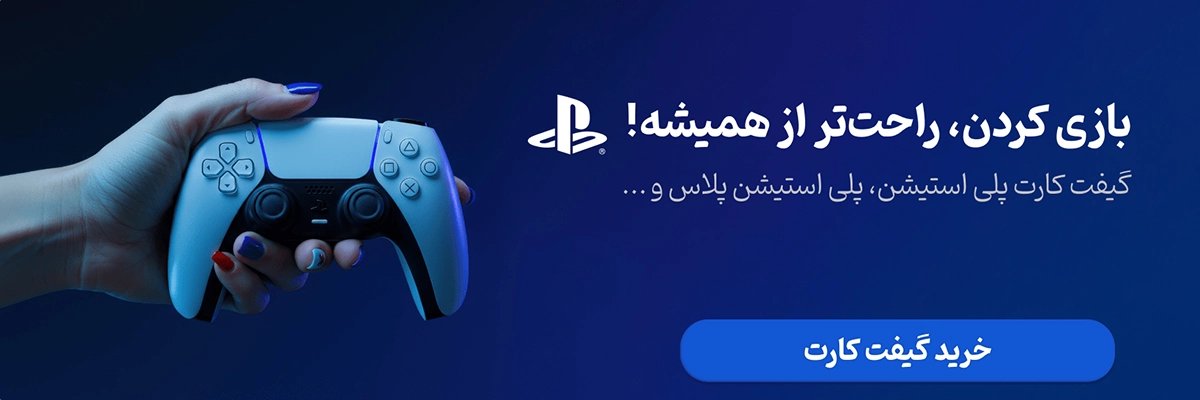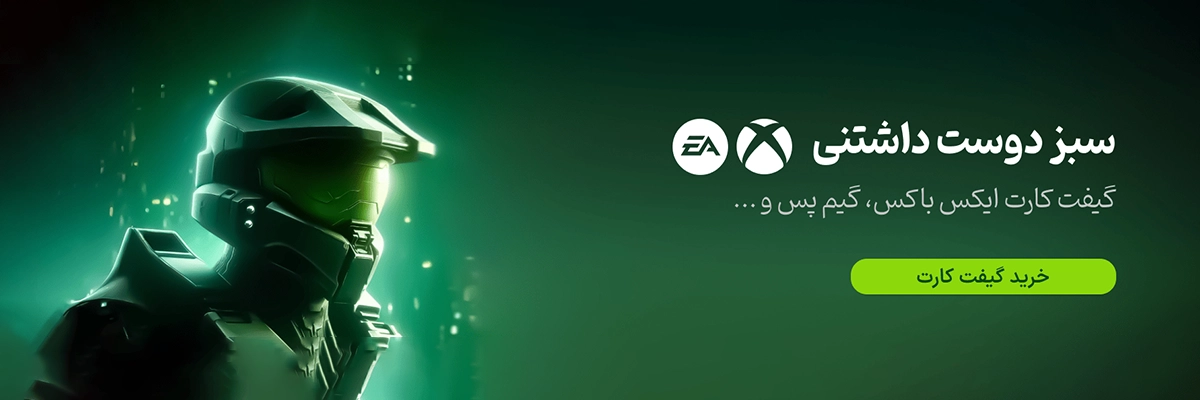روش فعالسازی رمز تایید دو مرحله ای X توییتر Two-Factor
توی دنیای دیجیتال امروزی، امنیت حسابهای آنلاین خیلی مهمه.
حسابهای شبکههای اجتماعی، مخصوصاً توییتر، هدف حملات هکری و فیشینگ قرار میگیرن.
خیلی از کاربرا نگرانن که اطلاعات شخصی و حساسشون به سرقت بره یا بهطور ناخواسته به دست افراد ناشناس بیفته.
اگه حساب توییترت به خطر بیفته، ممکنه پیامهای خصوصی، اطلاعات شخصی و حتی مخاطبهات در معرض خطر قرار بگیرن.
برای افزایش امنیت حساب توییترت و جلوگیری از دسترسی غیرمجاز، پیشنهاد میشه از احراز هویت دو مرحلهای استفاده کنی. تو ادامه، مراحل فعالسازی این ویژگی رو بهصورت گام به گام توضیح میدیم:
مراحل فعال سازی تایید دو مرحله ای (Two-factor authentication)
اپلیکیشن یا وبسایت توییتر را باز کرده و با اطلاعات کاربری خود وارد شوید.
-
روی آیکون پروفایل خود یا گزینه More در نوار کناری سمت چپ کلیک کنید.
-
از منوی کشویی Settings and privacy را انتخاب کنید.
-
در منوی تنظیمات، به بخش Security and access بروید.
-
روی Security کلیک کنید.
-
و Two-factor authentication رو انتخاب کنید.
حالا سه گزینه ی Text message و Security key و Authentication app برای شما نمایان میشه
Text message (پیامک)
توجه داشته باشید که این گزینه فقط برای مشترکان اشتراک پرمیوم توییتر بلو در دسترس است.
ممکن است از شما خواسته شود تا برای تأیید، رمز عبور خود را وارد کنید.
اگر شماره تلفنی به حساب شما اضافه نشده است، باید این کار را انجام دهید. شماره تلفن همراه خود را وارد کرده و روی Send code کلیک کنید.
توییتر یک کد تأیید به گوشی شما از طریق پیامک ارسال خواهد کرد.
Authentication App (برنامه های صدور رمز پویا)
این روش برای کاربران رایگان توصیه میشود.
-
اگر گزینه Authentication App را انتخاب کردید، رمز عبور خود را وارد کرده و روی Get started کلیک کنید.
-
دو گزینه برای شما نمایان میشه:
Link app: با انتخاب این گزینه مستقیم وارد یک اپلیکیشن احراز هویت مانند (Google Authenticator) میشوید و اپلیکیشن یک کد 6 رقمی تولید میکند. این کد را در توییتر وارد کنید.
Link on another device: از طریق این گزینه یک کد QR نمایش داده میشود.
از طریق دیوایس دیگری که اکانت توییتر شما را دارد، با یک اپلیکیشن احراز هویت این کد QR را اسکن کنید.
پس از اسکن، اپلیکیشن یک کد 6 رقمی تولید میکند. این کد را در توییتر وارد کنید تا تنظیمات تکمیل شود.
این کدها را بهطور ایمن ذخیره کنید، زیرا در صورت از دست دادن دسترسی به روش احراز هویت خود، میتوان از آنها استفاده کرد.
Security key (رمز امنیتی)
یک دستگاه فیزیکی که میتوان برای احراز هویت از آن استفاده کرد.
کلیدهای امنیتی حفاظت قوی در برابر حملات فیشینگ فراهم میکنند، زیرا نیاز به دسترسی فیزیکی به کلید دارند.
برخلاف کدهای پیامکی یا اپلیکیشنها، کلیدهای امنیتی قابل رهگیری یا جعل نیستند.
-
گزینه Security key را انتخاب کنید.
-
ممکن است نیاز باشد که رمز عبور خود را وارد کنید تا ادامه دهید.
-
کلید امنیتی خود را به پورت USB کامپیوتر خود وصل کنید، یا اگر از NFC استفاده میکند، آن را نزدیک دستگاه موبایل خود نگه دارید.
-
روی Add key کلیک کنید.
-
یک نام برای کلید امنیتی خود وارد کنید تا در آینده بتوانید آن را شناسایی کنید، بهویژه اگر قصد دارید از چندین کلید استفاده کنید.
-
پس از افزودن کلید، توییتر یک کد پشتیبان یکبار مصرف به شما ارائه میدهد.
این کد را بهطور ایمن ذخیره کنید، زیرا در صورت از دست دادن دسترسی به کلید امنیتی میتوان از آن استفاده کرد.
حرف آخر
حالا که با مراحل احراز هویت دو مرحلهای در توییتر آشنا شدید، وقتشه که امنیت حساب خودتون رو به بالاترین سطح برسونید.
با فعالسازی این ویژگی، خیالتون راحت باشه که حساب شما در برابر دسترسیهای غیرمجاز محافظت میشه.
اما اگه دنبال تجربهی بهتر و امنیت بالاتر هستید، پیشنهاد میکنیم که به جمع مشترکان توییتر بلو بپیوندید.